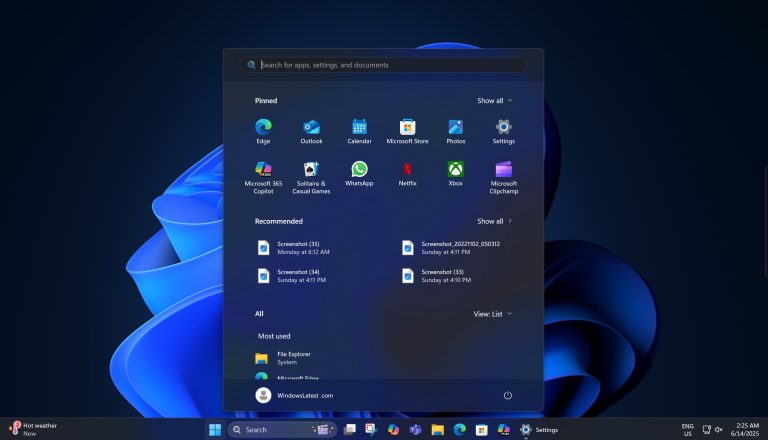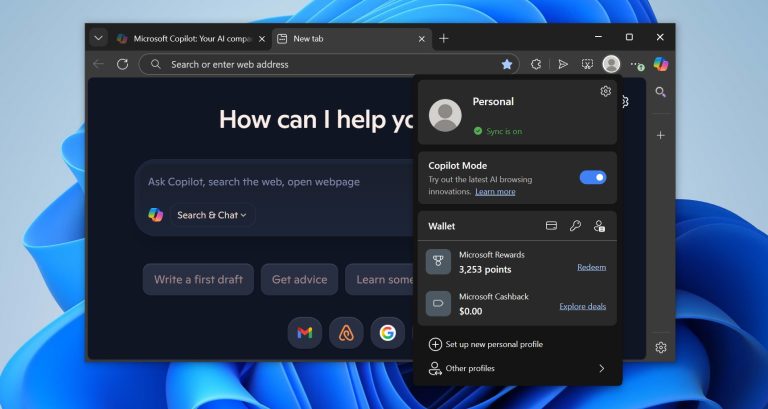注:この記事で提供されている方法は現在サポートされていませんが、Windows PhoneからiPhoneにSMSを転送する実行可能な方法を見つけたら、チュートリアルを更新します。
間違いなく、iPhoneは、私たちが考えることができる人気のあるスマートフォンの1つです。したがって、高価格に関係なく、大多数の人々はiPhoneを購入して他のスマートフォンを置き換えます。たとえば、iPhone 8 Plus、iPhone 8、またはiPhone Xなど、新しいiPhoneを変更したら、古い電話にデータがある必要があります。新しいiPhone X/8/8 Plusに移行する必要があります。
これが記事の主な意図です。1つの携帯電話からiPhone X/8/8 Plusにテキストメッセージを転送するソリューションを提供するというものです。より具体的にしましょう。 Windows PhoneからiPhoneにSMSを転送する方法を紹介します。
必要なツール:
2つの異なる操作プラットフォーム間でテキストメッセージを転送するために、 携帯電話データ転送 ソフトウェア。それを使用すると、データを次のように同期できます 連絡先、音楽、写真、ビデオ (SMSはまだサポートされていません) Windows PhoneからiPhone、またはiPhoneからWindows Phoneまで。そして、最も魅力的なことは、ウィンドウ電話(主にノキアの携帯電話)とiPhoneに加えて、サムスン、ソニー、HTC、モトローラ、LG、ネクサス、ホーウェイ、ブラックベリーなどを含む他のスマートフォンです。
See also: Windows 10 システムファイルチェッカーのすべて

次の部分は、Windows PhoneからiPhone X/8/8 Plus/7/6s/6/5s/5にデータを段階的に転送する方法を説明するための詳細なガイドです。
見逃せない:
iPhoneからコンピューターにテキストメッセージを転送する方法
AndroidからiPhone 6s/6/5s/5にテキストメッセージを転送する方法
Windows PhoneとiPhone X/8/8 Plus/7 Plus/7/6s/6の間でデータをエクスポートするユーザーガイド
ステップ1。WindowsPhoneのデータをOneDriveに同期する
ツールを使用してファイルを同期する前に、携帯電話のデータを最初にOneDriveまたはその他のクラウドストレージに移動する必要があります。
ステップ2。iPhoneをコンピューターに接続します
ここで、上記のプログラムをコンピューターにダウンロードしてインストールし、iPhoneをUSBケーブルでPCにリンクします。次に、ソフトウェアを起動すると、以下のようにメインインターフェイスが表示されます。タップするだけです バックアップから復元します クリックします 始める。
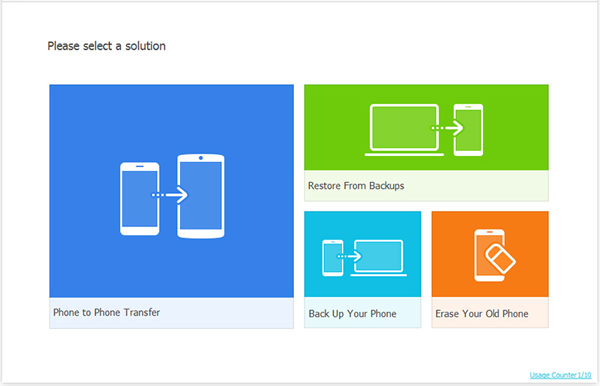
ステップ3。クラウドストレージツールを選択します
その後、Kies、iCloud、iTunes、BlackBerry、OneDriveなど、さまざまな種類のバックアップが画面に表示されます。電話データをバックアップするために使用したツールを選択するだけです。
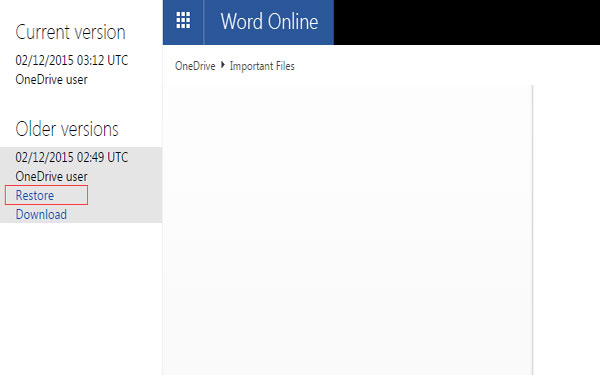
ステップ4。SMSをバックアップからiPhoneに転送します
ここでは、プログラムがツールに保存されているファイルにアクセスして分析できるように、OneDrive、iCloud、Kies、またはその他のアカウントにログインする必要があります。分析プロセスが終了したら、タップすることができます 連絡先/写真/音楽/ビデオ オプションとヒット 転送を開始します 移動プロセスを開始します。
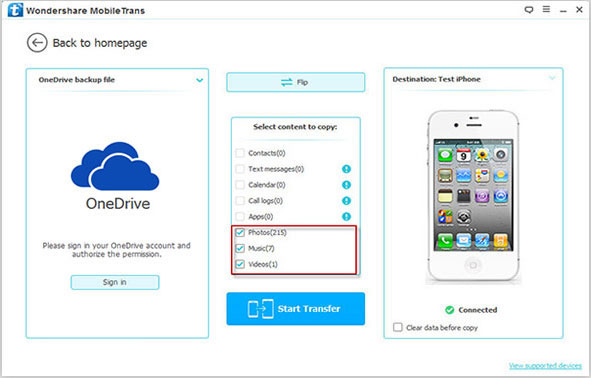


余分な: iPhoneから削除されたテキストメッセージを回復するために、PCでこれらの重要なSMS会話を取り戻すために、この回復したテキストメッセージをお読みください。